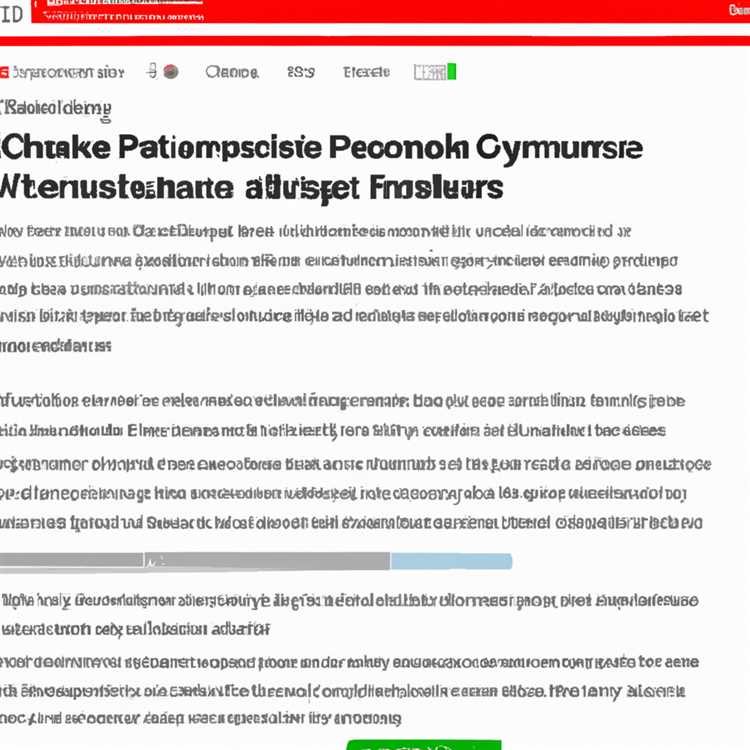L'app Meteo su iPhone può tenere traccia delle condizioni meteorologiche in più posizioni che potrebbero interessarti. Di seguito troverai i passaggi per aggiungere, eliminare e riorganizzare le città nell'app Meteo iPhone.

1. Aggiungi le città all'app Meteo iPhone
Segui i passaggi seguenti per aggiungere città o posizione all'app Meteo sul tuo iPhone.
1. Avvia l'app Meteo sul tuo iPhone e tocca l'icona del menu a 3 righe situata nell'angolo in basso a destra dello schermo.

2. Nella schermata successiva, tocca l'icona “+” situata nell'angolo in basso a destra dello schermo.

3. Nella schermata successiva, digitare il nome della città che si desidera aggiungere e toccare il risultato della ricerca che corrisponde alla città o alla posizione.

La città selezionata verrà aggiunta all'app Meteo e iPhone inizierà a visualizzare la temperatura e le informazioni relative al tempo per la città che hai appena aggiunto all'app Meteo.
2. Rimuovi Città dall'app Meteo iPhone
In qualsiasi momento, puoi rimuovere Cities dall'app Meteo iPhone.
1. Avvia l'app Meteo sul tuo iPhone e tocca l'icona del menu a 3 righe, situata nell'angolo in basso a destra dello schermo.

2. Nella schermata successiva, toccare e tenere premuto il nome della città che si desidera rimuovere e scorrere verso sinistra per visualizzare l'opzione Elimina.

4. Quindi, tocca l'opzione Elimina per rimuovere la città selezionata dall'app Meteo sul tuo iPhone.

Una volta che la città selezionata viene eliminata dall'app Meteo, non vedrai più le informazioni meteo per quella città sul tuo iPhone.
3. Riorganizza le città nell'app Meteo iPhone
Nel caso in cui siano state aggiunte più città all'app Meteo, è possibile riorganizzare le città spostandole verso l'alto o verso il basso nell'elenco.
1. Avvia l'app Meteo sul tuo iPhone e tocca l'icona del menu a 3 righe, situata nell'angolo in basso a destra dello schermo.

2. Nella schermata successiva, tocca e tieni premuto sul nome della città che desideri spostare in alto o in basso nell'elenco.

3. Successivamente, trascina la città selezionata nella posizione in cui desideri visualizzarla sull'app Meteo iPhone e rilascia il dito.
Puoi ripetere questo processo; nel caso in cui tu abbia altre città o località che desideri riorganizzare sull'app iPhone Meteo.
4. Passa da Celsius a Fahrenheit sull'app Meteo per iPhone
Puoi passare da Celsius a Fahrenheit in qualsiasi momento tramite l'app Meteo iPhone.
1. Avvia l'app Meteo sul tuo iPhone e tocca l'icona del menu a 3 righe, situata nell'angolo in basso a destra dello schermo.

2. Nella schermata successiva, toccare ° C per fare in modo che l'app Meteo visualizzi la temperatura in gradi Celsius.

3. Se vuoi vedere la temperatura in gradi Fahrenheit, tocca il pulsante ° F e vedrai immediatamente la temperatura visualizzata cambiare in gradi Fahrenheit.

Il pulsante ° C / ° F funziona come un interruttore, rendendo davvero semplice cambiare le letture della temperatura da Celsius a Fahrenheit nel display dell'app Meteo sul tuo iPhone.